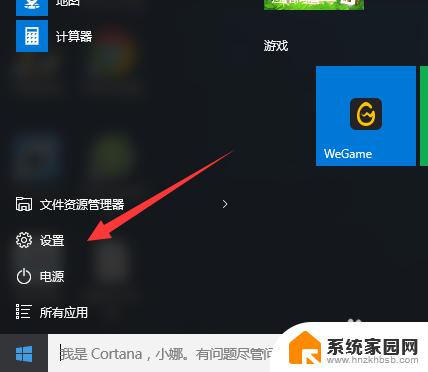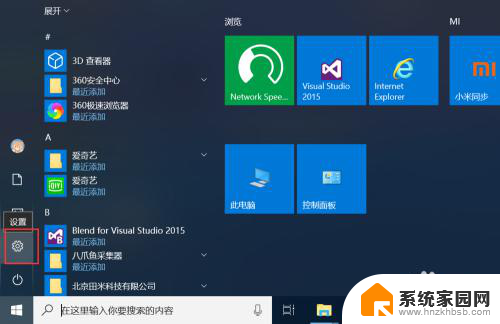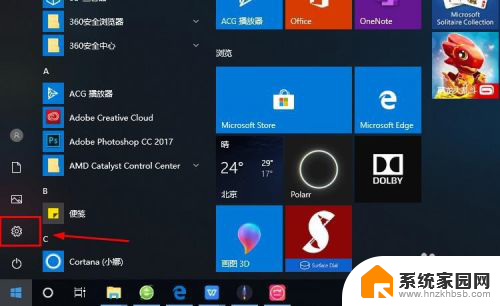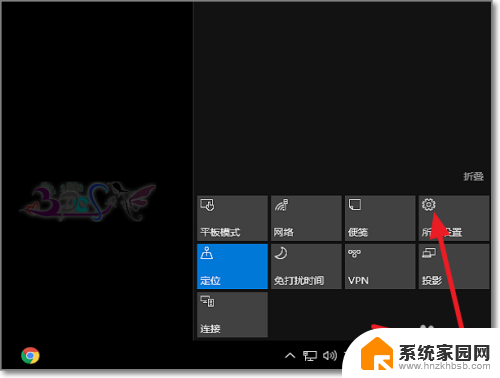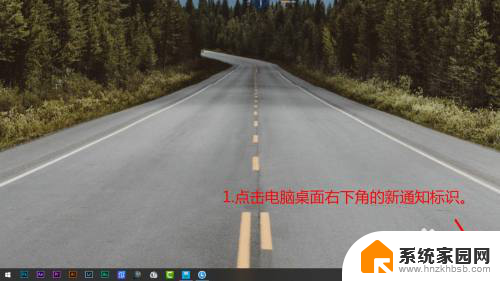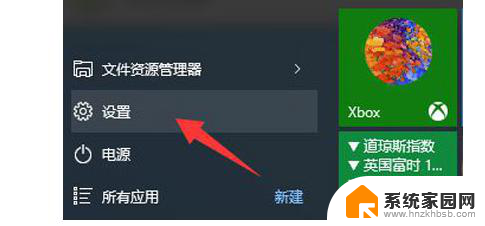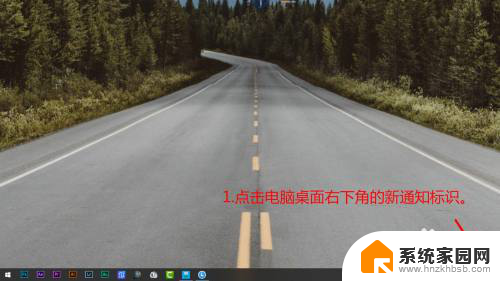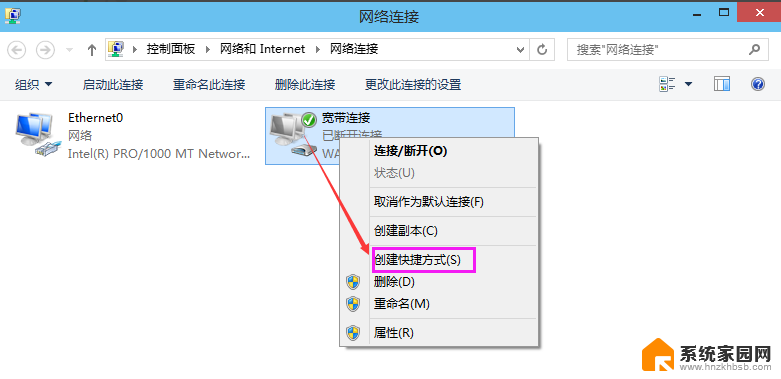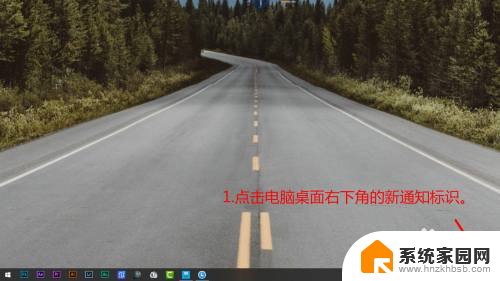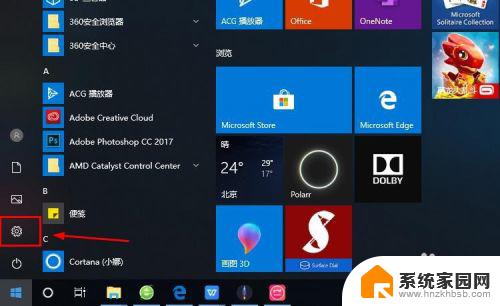microsoft账号创建 Windows10系统创建Microsoft账户步骤
在现代社会中电脑已经成为我们生活中不可或缺的一部分,而为了能够更好地使用电脑和操作系统,创建一个Microsoft账户是非常重要的。Microsoft账户可以帮助我们访问Windows10系统上的各种应用程序和服务,同时也提供了更多的个性化设置和云存储空间。如何创建一个Microsoft账户呢?下面我们就来了解一下Windows10系统下创建Microsoft账户的具体步骤。
具体方法:
1.在开始的选项中找到其中的设置,点击进入到设置的主页面内即可。
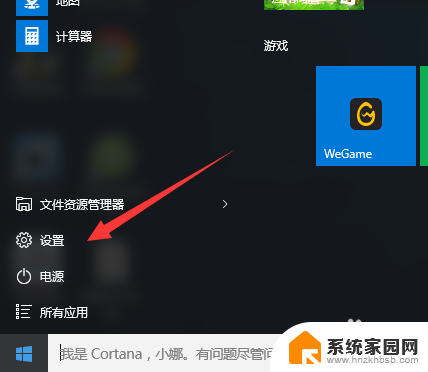
2.在设置的主页面内选择其中的账户选项,点击进入到账户的主页面区域
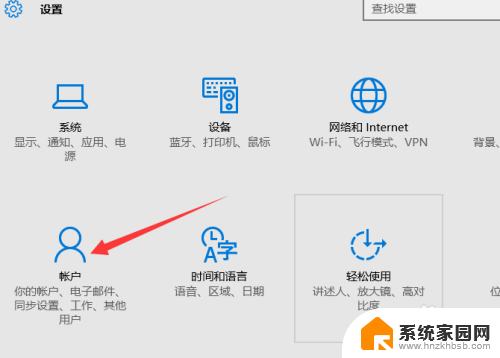
3.然后我们点击进入后,可以看到如下图所示的页面。我们在这里点击选择管理账户。
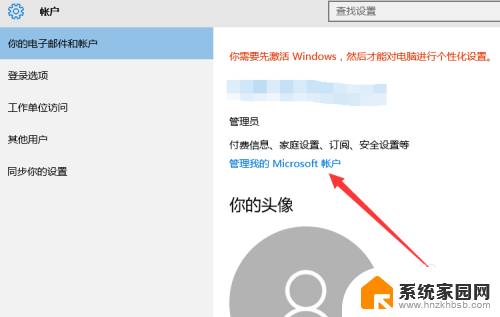
4.然后我们在跳到这个网页后选择的是使用Microsoft账户登录,点击即可。
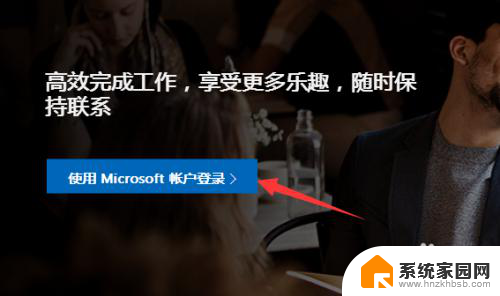
5.在登录页面可以看到下图所示,我们之前没有账户可以选择创建一个新的账户。
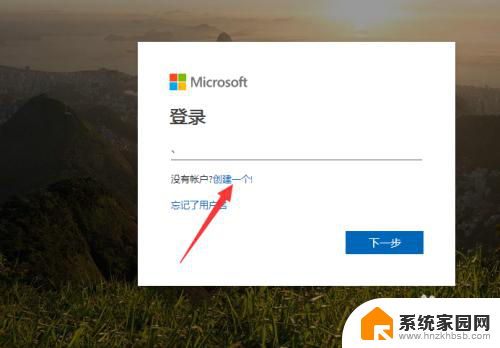
6.然后会进入到创建账户的流程中,我们在这里只要跟着流程点下一步即可。
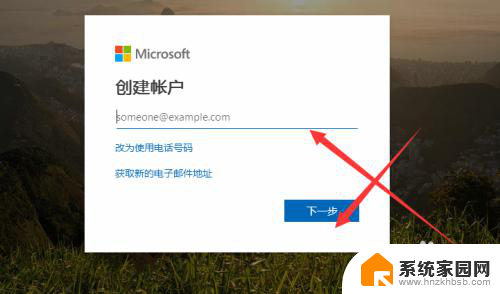
以上就是创建 Microsoft 账号的全部内容,如果您遇到相同的问题,可以参考本文中介绍的步骤进行修复,希望这对大家有所帮助。